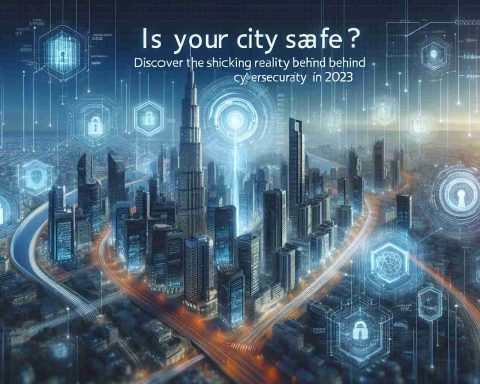Linux es el sistema operativo más flexible disponible en el mercado. Con esta plataforma de código abierto, puedes hacer mucho más que con un sistema operativo de software propietario, sin gastar dinero en licencias.
Si estás comenzando con Linux, probablemente quieras evitar usar la línea de comandos porque puede ser un poco intimidante. Sin embargo, a medida que desarrollas tus habilidades, querrás aprovechar toda la potencia y flexibilidad que este sistema ofrece. Una tarea muy útil que puedes realizar es crear copias de seguridad de un directorio local en un servidor remoto utilizando el comando rsync. Así es cómo se hace.
Comienza instalando el programa rsync utilizando el siguiente comando:
sudo apt-get install rsync -y
A continuación, configura rsync en el servidor remoto. Para ello, crea un nuevo archivo de configuración ingresando el comando:
sudo nano /etc/rsyncd.conf
Pega el siguiente contenido en este archivo:
[backup]
path=DIRECTORIO_REMOTO
hosts allow = DIRECCIÓN_IP_LOCAL
hosts deny =
list = true
uid = root
gid = root
read only = false
Ten en cuenta que DIRECTORIO_REMOTO es el nombre del directorio en el servidor remoto que almacenará las copias de seguridad y DIRECCIÓN_IP_LOCAL es la dirección IP del ordenador local.
Después de guardar y cerrar el archivo, configura y activa rsync utilizando el siguiente comando:
sudo systemctl enable –now rsync
Ahora, prueba el proceso de copia de seguridad. En el ordenador local, ejecuta el comando rsync:
rsync -avz DIRECTORIO_LOCAL DIRECCIÓN_IP_SERVIDOR_REMOTO::backup
Donde DIRECTORIO_LOCAL es el directorio que deseas copiar y DIRECCIÓN_IP_SERVIDOR_REMOTO es la dirección IP del servidor remoto. Recuerda especificar el nombre de la copia de seguridad (::backup) que usaste en el archivo de configuración en el servidor remoto.
Automatiza el proceso de copia de seguridad. Con la herramienta cron incorporada, puedes hacerlo fácilmente creando un script bash para la copia de seguridad. Crea un archivo llamado rsync.sh e ingresa el mismo comando que usaste anteriormente, agregando la opción q para silenciar la salida:
rsync -avzq DIRECTORIO_LOCAL DIRECCIÓN_IP_SERVIDOR_REMOTO::backup
Guarda y cierra el archivo. Otorga permisos para ejecutar el script utilizando el comando:
chmod u+x rsync.sh
Luego, crea una tarea cron con el comando:
sudo crontab -e
Pega el siguiente contenido en el archivo:
00 01 /home/USUARIO/rsync.sh
Nota: Sustituye USUARIO por tu nombre de usuario. Guarda y cierra el archivo.
Ahora, tu nueva tarea cron se ejecutará todos los días a las 01:00, asegurando que tengas una copia de seguridad actualizada de este directorio.
Como puedes ver, crear una copia de seguridad básica en un servidor remoto en Linux es bastante sencillo.
Preguntas frecuentes:
1. ¿Por qué vale la pena usar Linux?
Linux es el sistema operativo más flexible disponible en el mercado. Permite mayores posibilidades que los sistemas operativos de software propietario, sin necesidad de gastar dinero en licencias.
2. ¿Cómo instalo el programa rsync?
Para instalar el programa rsync, utiliza el comando sudo apt-get install rsync -y.
3. ¿Cómo configuro rsync en un servidor remoto?
Para configurar rsync en un servidor remoto, crea un nuevo archivo de configuración utilizando el comando sudo nano /etc/rsyncd.conf. Luego pega el contenido correspondiente en el archivo.
4. ¿Cómo creo una copia de seguridad en un servidor remoto utilizando rsync?
Para crear una copia de seguridad en un servidor remoto utilizando rsync, ejecuta el comando rsync en el ordenador local utilizando rsync -avz DIRECTORIO_LOCAL DIRECCIÓN_IP_SERVIDOR_REMOTO::backup.
5. ¿Cómo automatizo el proceso de copia de seguridad en un servidor remoto?
Para automatizar el proceso de copia de seguridad en un servidor remoto, puedes utilizar la herramienta cron. Crea un script bash para la copia de seguridad y luego crea una tarea cron que ejecutará este script en un tiempo especificado.
Definiciones:
Linux: Un sistema operativo de código abierto que ofrece mayor flexibilidad que los sistemas operativos de software propietario.
rsync: Un programa utilizado para la sincronización y copia de seguridad de archivos.
configuración: El proceso de establecer ciertos parámetros u opciones para especificar el comportamiento de un programa o sistema.
copia de seguridad: Una copia de los datos creada con el fin de recuperarlos en caso de pérdida de los datos originales.
script bash: Un script escrito en el lenguaje Bash que realiza tareas u operaciones específicas.
herramienta cron: Una herramienta en Linux utilizada para programar y ejecutar tareas específicas en momentos determinados.
Enlaces:
linux.org – Página de inicio de Linux.org
rsync.samba.org – Sitio web oficial del programa rsync
The source of the article is from the blog japan-pc.jp